Поразительно, но почему то такое простейшее действие, как поворот текста в Writer, приводит многих пользователей в ступор. Хотя на деле все очень просто и логично до невозможности. Все, что описано ниже, я нашел сам, не заглядывая в справку или гугл.
1. Поворот отдельных символов или групп символов (слов, предложений)
Тут логика проста. Слова и предложения — это последовательности символов. На одном из форумов я уже давал разъяснения.
Типографский символ (с недавнего времени — компьютерный символ) — символ, который можно напечатать (на бумаге с помощью печатающей машинки или в текстовом файле с помощью клавиатуры) одним нажатием клавиши. Обычно в качестве таковых используются буквы, знаки препинания, цифры и подобные знаки.
Текст — в общем плане связная и полная последовательность символов.
В дальнейшем под символом будут пониматься в том числе и слова с предложениями.
Поэтому вполне логично обратиться к диалогу Символы (Формат → Символы → Положение). В диалоге Символы на вкладке Положение есть раздел Вращение/Масштабирование. Там можно повернуть символ на 90 или 270 градусов.
LibreOffice Calc. Урок 1. Знакомство. | Работа с таблицами
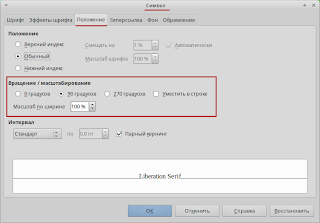
Эта функция удобна только для вращения не очень больших групп символов. Попробуйте, например, повернуть большое предложение и вы поймете недостаток этого способа.
2. Поворот текста на любой угол
Иногда возникает необходимость повернуть текст на произвольный угол. Например, для того, чтобы сделать подложку, как в статье Подложка или как сделать надпись Образец (Водяной знак).
Достигается это за счет использования инструмента Текст с панели инструментов Рисование.
- Откройте панель рисования (Вид → Панели инструментов → Рисование).

- Выберите инструмент Текст и начертите текстовый блок.
- Поместите ваш текст в текстовый блок.
- Для поворота текстового блока нажмите на него правой кнопкой мыши и выберите в контекстном меню пункт Положение и размер.
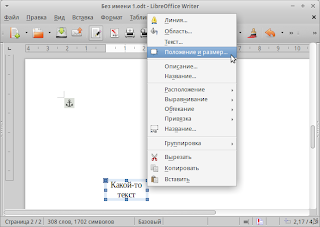
- На вкладке Вращение укажите угол поворота в поле Угол или воспользуйтесь кругом.
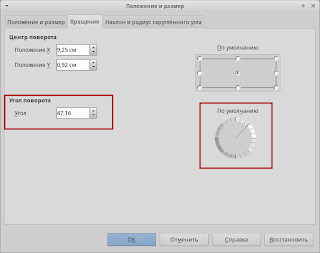
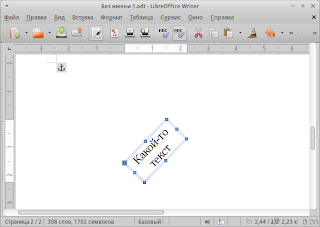
Используйте различные режимы Привязки и Обтекания для настройки дополнительных параметров текстового блока и более точного контроля за его расположением.
Офис без активации. Как скачать и установить пакет LibreOffice?
3. Поворот текста в таблице
Помимо поворота самих символов, как это было описано в первом пункте, повернуть текст в ячейке таблицы можно с помощью параметров самой таблицы.
- Установите курсор в ячейку таблицы, текст в которой необходимо повернуть.
- Нажмите правую кнопку мыши и выберите в контекстном меню пункт Таблица.
- Перейдите на вкладку Положение на странице.
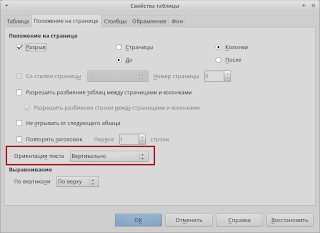
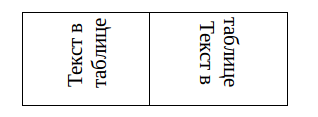
В первой ячейке текст повернуть с помощью диалога Таблица, во второй с помощью диалога Символы.
4. Поворот текста в таблице на произвольный угол
Для поворота текста в таблице на произвольный угол используем способ с инструментом рисования Текст. Повторяем все шаги, что были описаны во втором пункте, установив перед этим курсор в ячейку таблицы.
- Установите курсор мыши в ячейку таблицы.
- Повторите шаги из раздела 2.
- Задайте текстовому блоку режим привязки Как символ, для этого нажмите на него правой кнопкой мыши и выберите пункт Привязка.
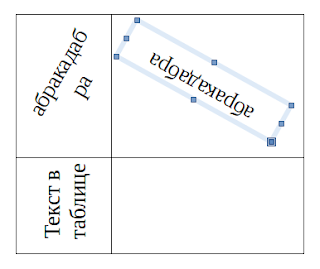
5. Перенос повернутого текста
При повороте текста (не способом с инструментом рисования Текст) объект, в котором он находится (ячейка таблицы), может быть растянут. Для восстановления размеров достаточно изменить размеры объекты.
В целом,повернутый текст переносится без проблем. В некоторых случаях, когда этого не происходит, можно сделать принудительный разрыв строки с помощью сочетания клавиш Shift + Enter (Вставка → Разрыв → Перенос строки). Или сделать мягкий перенос Ctrl + — (минус) (Вставка → Символы форматирования → Мягкий перенос)
Если повернутый текст внутри ячейки ведет себя странно, возможно, ячейка слишком маленькая. Попробуйте чуть увеличить её размеры.
Текст в текстовых блоках обычно подстраивается под размеры блока и переносится автоматически. Если текст наоборот растягивает блок, то нажмите на блок правой кнопкой мыши и выберите пункт Текст. На вкладке Текст проверьте параметры Подогнать ширину по тексту и Подогнать высоту по тексту.

2 комментария:
codeflare.net services for money site, monetize a blog, backlink profile, SEO Analyst, internet business, money online, affiliate, tips https://librerussia.blogspot.com/2015/01/writer-povorot.html» target=»_blank»]librerussia.blogspot.com[/mask_link]
Как создать диаграмму в LibreOffice Calc
Диаграммы очень полезны так как с их помощью информация воспринимается намного быстрее. Если посмотреть на обычную таблицу и на диаграмму то скорее всего данные показанные в диаграмме запомнятся намного быстрей и лучше. Так же диаграммы позволяют произвести быстрый анализ и сравнить значения нескольких величин отраженных в ней. В общем как ни крути но работать с диаграммами нужно уметь. В этом нет ни чего сложно, даже в бесплатном офисном пакете LibreOffice Calc можно построить практически любую диаграмму буквально за несколько минут.
Для того чтобы улучшит знания LibreOffice рекомендую прочитать следующие статьи.
Как построить диаграмму на основе данных таблицы
Диаграммы строятся на основе таблиц, вернее сказать данных которые есть в таблицах, для примера создадим простенькую таблицу, в которой отразим зарплату сотрудников за три месяца и на её основе попробуем построить диаграмму. Для этого выделяем всю таблицу и на панели инструментов нажимаем кнопку «Вставить диаграмму».
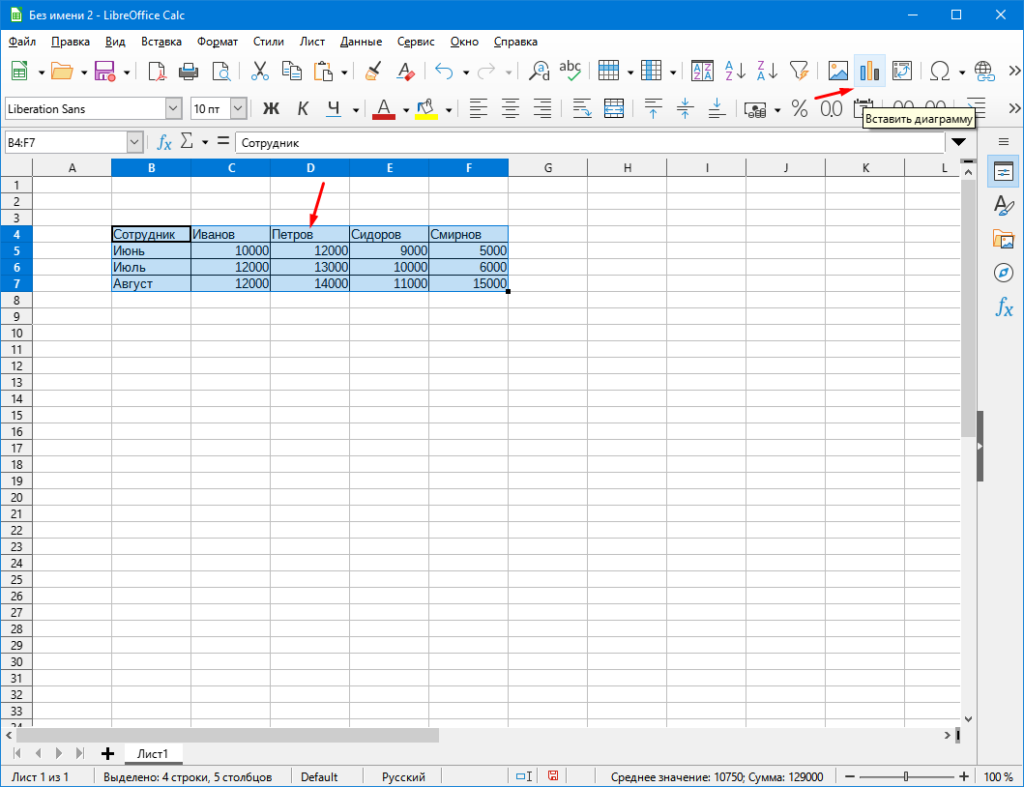
После этого откроется мастер диаграмм в котором необходимо пройти всего четыре шага. Первым шагом необходимо выбрать тип диаграммы, как видите вариантов очень много, возьмем например первую, «Столбчатую», далее включим трехмерный вид и выберем вид фигуры «Цилиндр».
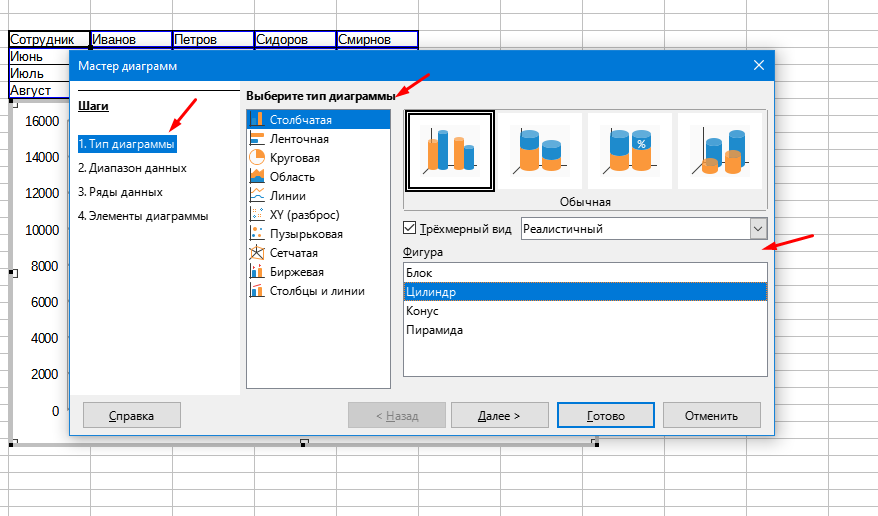
Следующим шагом выбирается диапазон данных, мы его пропустим так как изначально выделили всю таблицу.
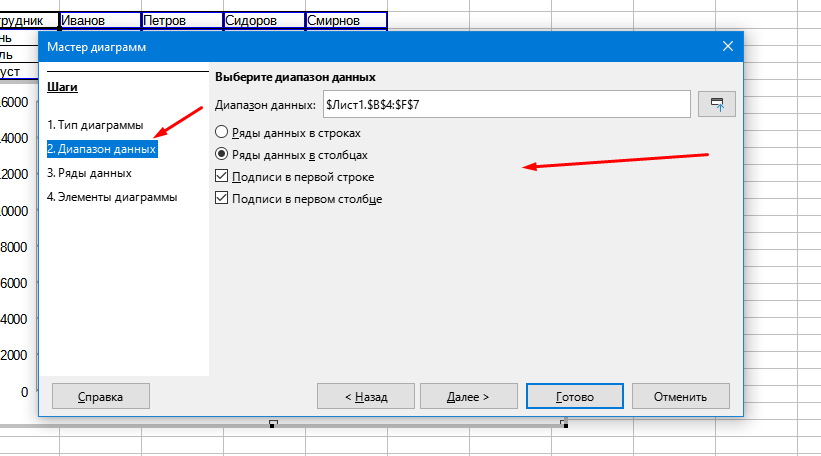
Третий пункт позволяет выбрать данные для каждого ряда в отдельности.
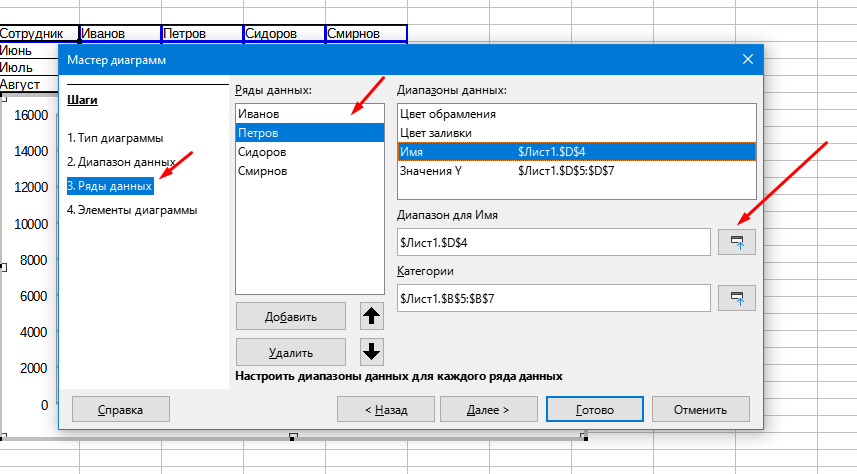
И на последнем этапе можно добавить заголовок, подзаголовок, названия осей. Выбрать место для отображения легенды.
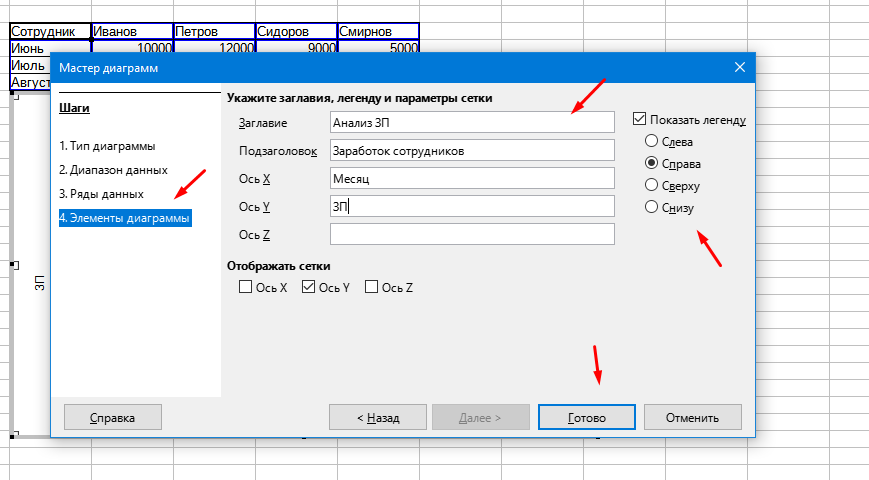
Все диаграмма готова. Как самим видите с помощью диаграммы намного удобней сравнить и воспринимать информацию.
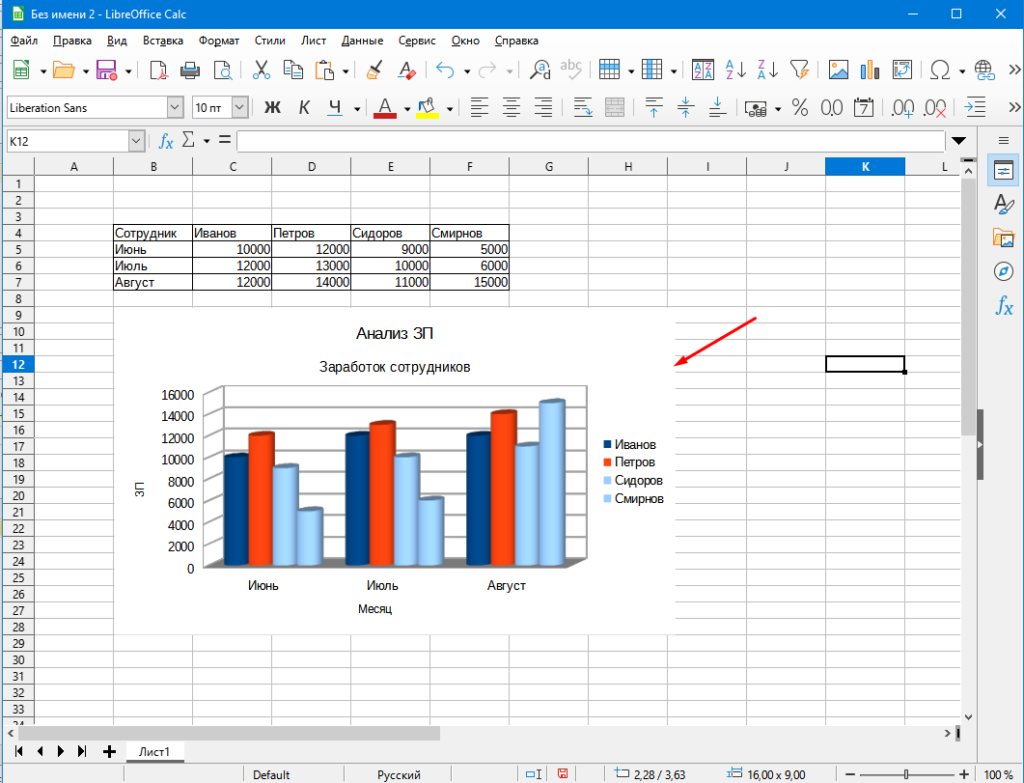
Диаграмму можно изменить, для этого её необходимо выделить, после чего отобразиться панель инструментов и можно будет открыть свойства.
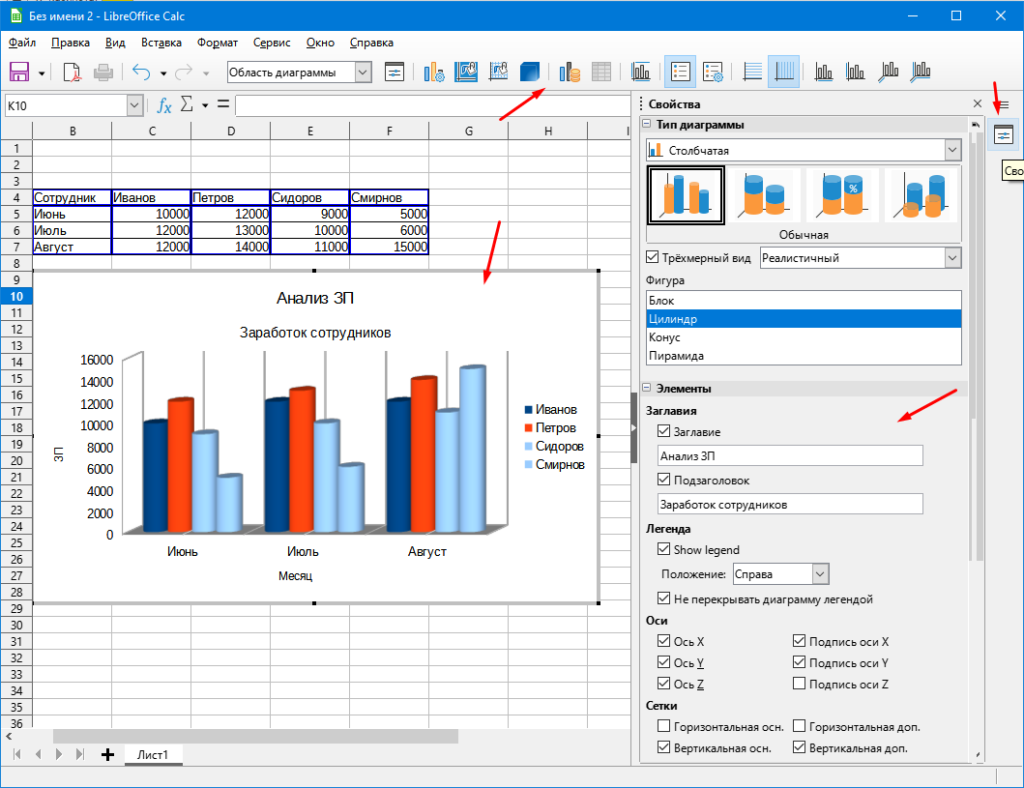
В свойствах можно без труда изменить все необходимые параметры диаграммы, выбрать другие диапазоны данных, поменять заголовки, внешний вид и т.д.
Источник: sibsisadmin.ru
Нумерация страниц в LIbreOffice Writter: подробная пошаговая инструкция по вставке и удалению
Нумерация страниц — это необходимый атрибут любого документа, объем которого превышает десяток страниц. Поэтому каждый текстовый процессор содержит в себе инструмент для выполнения этого требования. В статье пойдет речь об одном из них, а именно, как в LibreOffice сделать нумерацию страниц быстро и без проблем.
Вставка номеров страниц
Сама процедура достаточно простая и состоит из следующих действий:
- В полосе стандартных меню кликнуть по пункту «Вставка».
- В конце развернувшегося списка навести курсор на строку «Колонтитулы».
Вам будет интересно: Как обработать фотографию: пошаговая инструкция с описанием, советы и секреты
В появившемся перечне выбрать один из пунктов: «Верхний» «Нижний колонтитул».
- Установить курсор редактора в добавленную область.
- В разделе «Вставка» строки основных меню выбрать пункт «Поле» и в раскрывшемся списке кликнуть на «Номер страницы». Второй вариант добавления – нажать на аналогичную кнопку на панели «Стандартная».
- Выделить появившееся в колонтитуле число и кликнуть на выделении правой кнопкой мыши или использовать комбинацию Shift + F10.
- В появившемся меню щелкнуть по пункту «Поля».
- В новом окне выбрать один из вариантов отображения нумерации: латинский, греческий, кириллический алфавиты, римские или арабские цифры.
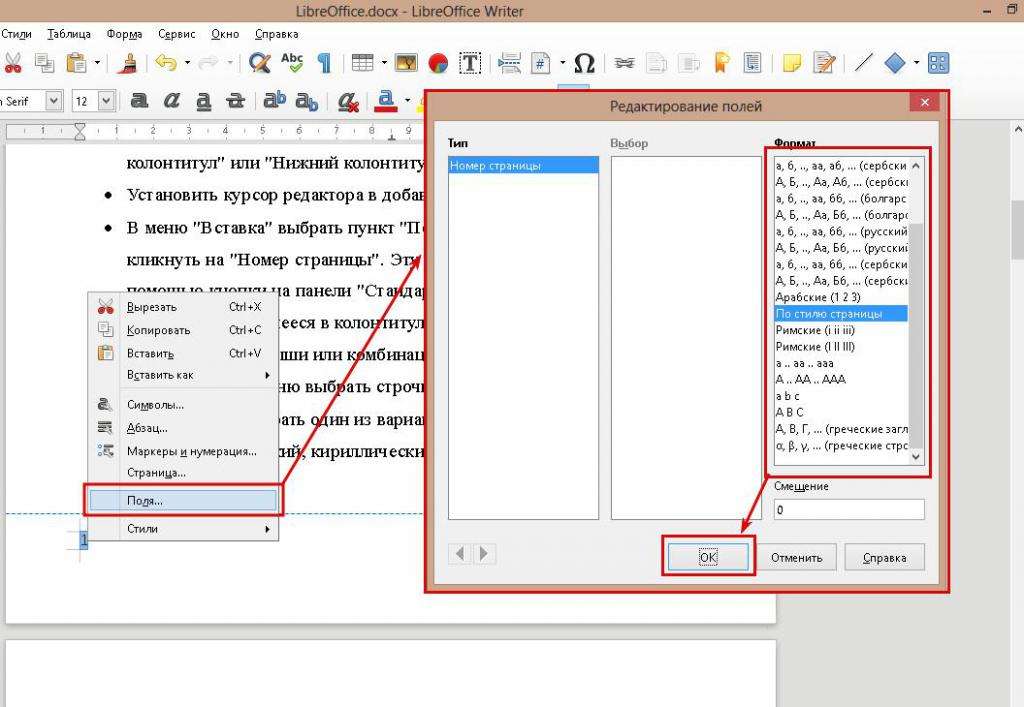
- Нажать «Ок» для закрепления стиля номера.
На этом вопрос: «Как поставить нумерацию страниц в LibreOffice Writter закрыт.
Как убрать нумерацию на титульном листе: способ № 1
В любом, даже самом простом документе должен быть титульный лист. А на нем, по правилам оформления, не должно быть номера страницы. Чтобы убрать его нужно сделать следующее.
- Открыть панель управления стилями одним из трех способов:
— в меню «Стили» выбрать строчку «Управление стилями»;
— нажать на клавиатуре клавишу F11;
— кликнуть по кнопке «Стили», расположенной на панели в правой части окна редактора.
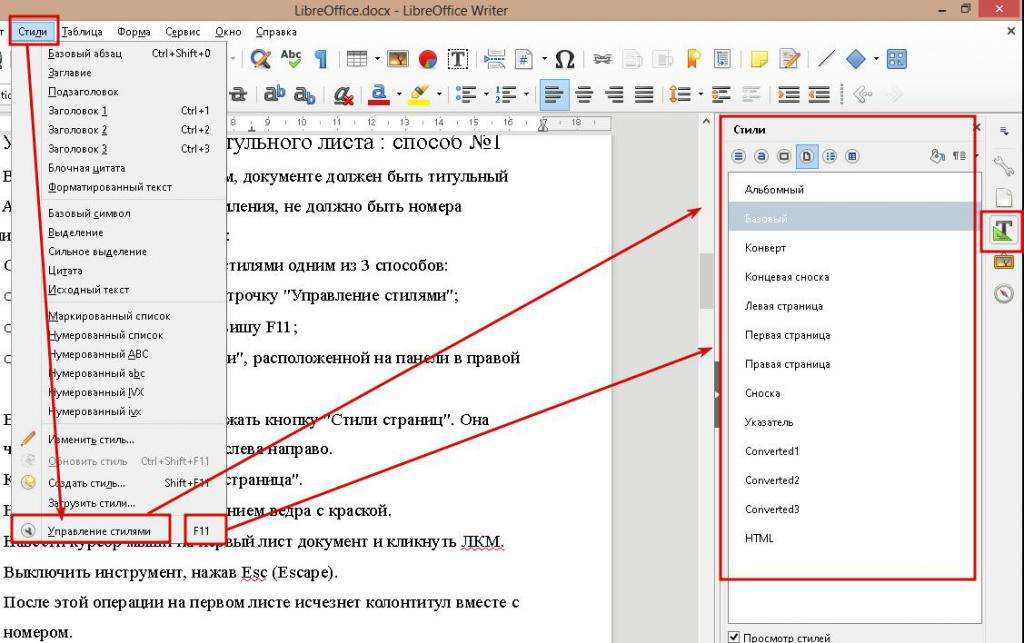
- В отобразившемся окошке нажать кнопку «Стили страниц». Она четвертая, если отсчитывать слева направо.
- Кликнуть по строке «Первая страница».
- Нажать на кнопку с изображением ведра с краской.
- Навести курсор мыши на первый лист документа и кликнуть ЛКМ.
- Выключить инструмент, нажав Esc (Escape).
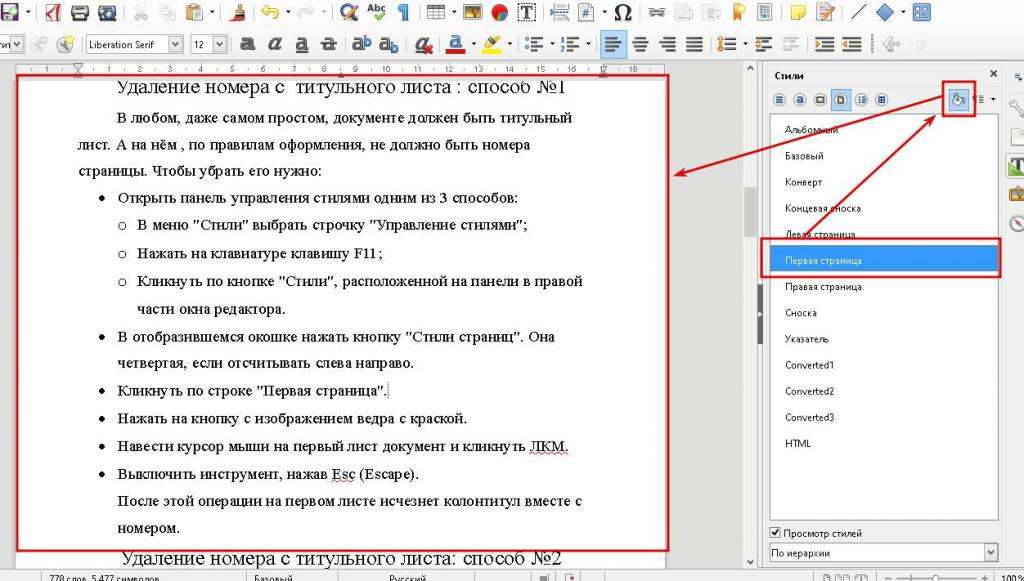
После этой операции на первом листе исчезнет колонтитул вместе с номером.
Как убрать нумерацию на титульном листе: способ № 2
Заключается он в следующем алгоритме.
- Кликнуть по пункту меню «Формат».
- В развернувшемся перечне команд кликнуть по надписи «Титульная страница».
- Щелкнуть по кнопке «Ок».
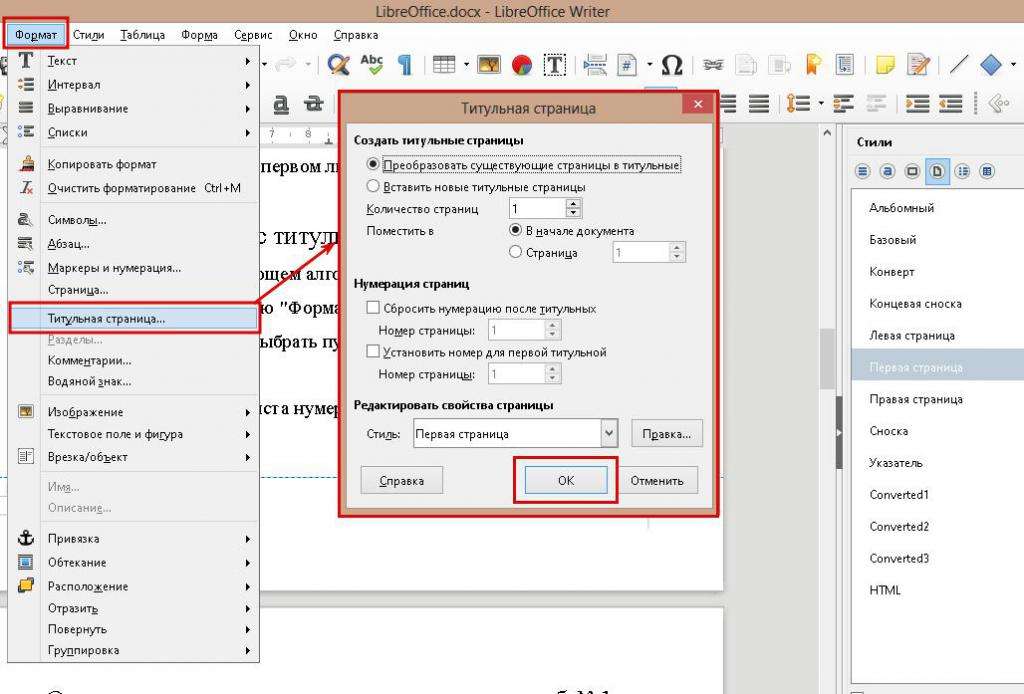
На этом удаление с первого листа нумерации страниц в LibreOffice Writter завершено.
Очистка первых страниц от нумерации: способ № 1
При окончательном оформлении курсовых или дипломных работ часто возникает проблема удаления номеров страниц с первых 3-5 листов. В LibreOffice Writter это неудобство устраняется с помощью следующего алгоритма.
- Установить указатель мышки на первом листе документа.
- В меню «Формат» выбрать подпункт «Страница».
- В новом окне переключиться на вкладку «Управление» и в перечне около строки «Следующий стиль» кликнуть по надписи «Первая страница».
- Кликнуть по кнопкам «Применить» и «Ок».
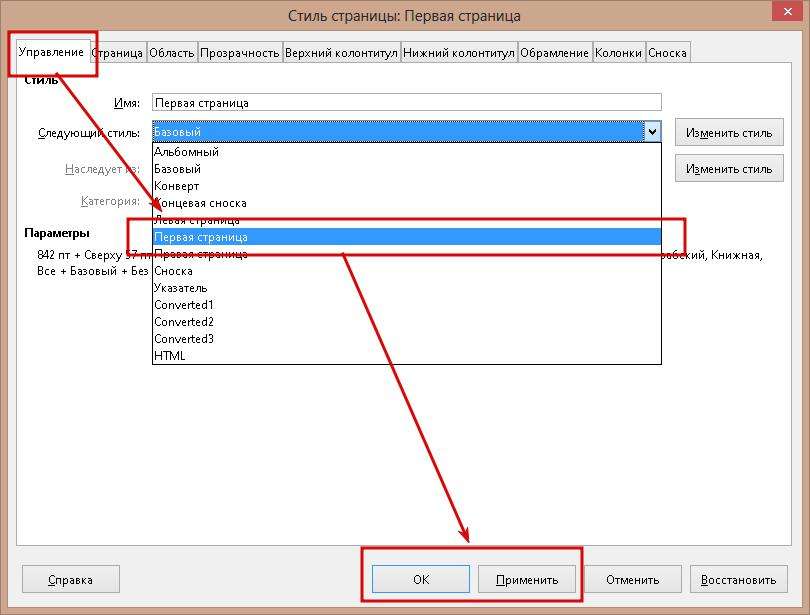
- Кликнуть ЛКМ на странице, после которой должна снова начаться нумерация.
- Еще раз выполнить шаг № 2.
- В подразделе «Управление» в перечне «Следующий стиль» выбрать значение «Базовый».
- Щелкнуть по кнопкам «Применить» и «Ок».
Очистка первых страниц от нумерации: способ № 2
Этот прием избавления от нумерации страниц в LibreOffice более простой, чем предыдущий. Порядок действий следующий.
- В ленте меню выбрать пункты «Формат» и «Титульная страница».
- В новом окошке настроить удаление нумерации: Если в документе уже присутствуют листы с информацией, на которых не должно быть нумерации, то оставить первую метку на своем месте. Если их еще нет, то установить отметку рядом со второй строкой. В текстовом поле вписать количество листов, на которых не будет нумерации. Установить галочку около строчки «Сбросить нумерацию после титульных» и вписать цифру, с которой должен начаться отсчет страниц. Нажать «Ок».

- Проверить результат удаления.
Нумерация страниц в LibreOffice Writer с произвольного числа
Чтобы выполнить в редакторе эту операцию нужно:
- установить курсор в конец страницы;
- вызвать окно параметров «Абзац» одним из трех способов:
— в строке меню последовательно использовать команды «Формат»/«Абзац»;
— щелкнуть по странице правой кнопкой мыши и выбрать нужный пункт в меню;
— на правой панели кликнуть по кнопке «Свойства» и справа от надписи «Абзац» щелкнуть по небольшому прямоугольнику;
- перейти в раздел «Положение на странице»;
- в блоке «Разрывы» поставить отметки около «Вставить» и «Со стилем страницы». В выпадающем списке справа выбрать стиль «Базовый»;
- поставить метку около «Номер страницы» и в разблокированное поле вписать нужное число.

- Нажать «Ок».
На этом вставка произвольной нумерации страниц в LibreOffice Writer завершена.
Удаление нумерации страниц
Для того чтобы избавится от ненужных номеров нужно следовать простому алгоритму:
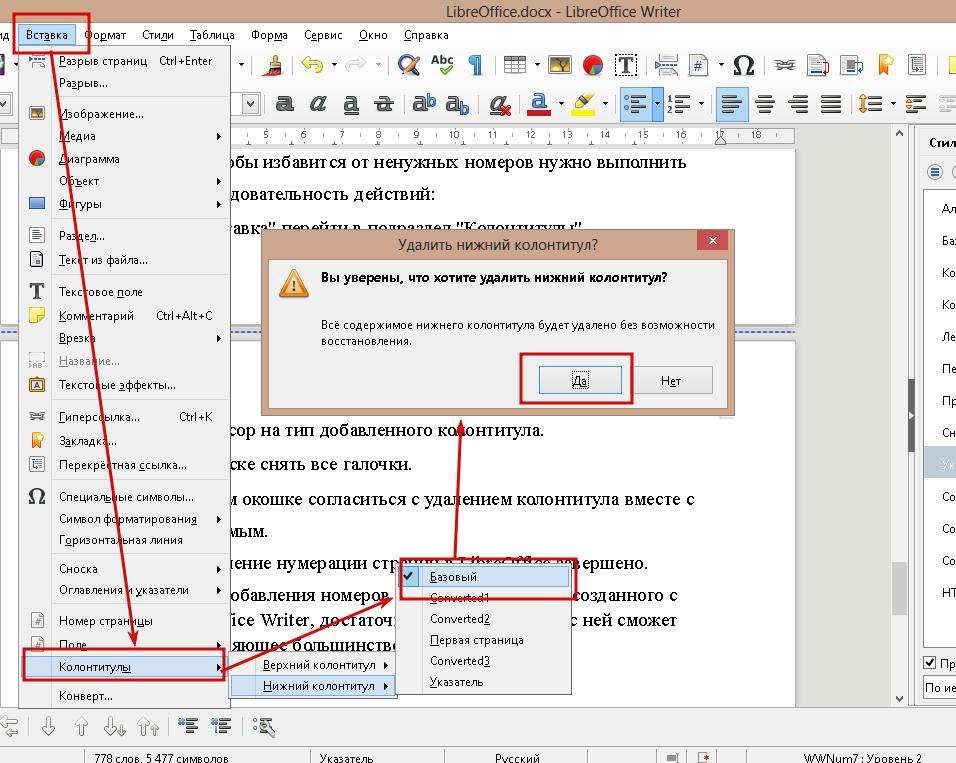
- в меню «Вставка» перейти в подраздел «Колонтитулы»;
- навести курсор на тип добавленного колонтитула;
- в новом списке снять все галочки;
- в небольшом окошке согласиться с удалением колонтитула вместе с его содержимым.
На этом удаление нумерации страниц в LibreOffice завершено.
Процедура добавления номеров на листы документа, созданного с помощью LibreOffice Writer, довольно проста и поэтому с ней сможет справиться подавляющее большинство пользователей.
Источник: abc-import.ru